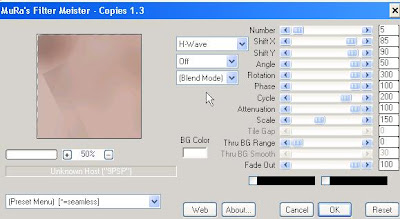Efeitos PSP.
1- Abra seu tube, escolha uma cor clara e pinte uma imagem 400 x 400.(usei #edd0f1)
2- Effects, Texture effects, Weave, 35,95,52=fil gaps desmarcado, duas cores do Tube tb.
3- Layers, Properties, Dissolve 80. Merge All.
4- Edyt copy no Tube, e edit past as new layers na Tag.
5-Image,Add border 50, simentric marcado, cor que combine com Tube.
6-Aplique a Mask barswithsinedotsnet e Merge Group.
7-Nova layers, pinte com a cor do item 1=Layers Arrenge Send to Botton.
8-Repita o item 3, Layers Merge All, Adjust Sharpenes, Sharpen More.
9-Add border 3 branca, selecionar Magic Wand, Inner Bevel Metalic.
10- Assinar e Salvar em Jpeg
Map_Tile_maos
Efeitos PSP
1-Abra imagem 300 x 300 e pinte com a cor item 1 Tag (usei #edd0f1)
2- Effects, Texture effects, Weave, 35,95,52=fil gaps desmarcado, duas cores do Tube tb.
3- Effects, Seannles Tiling, Default.
4- Layers, Properties, Dissolve 80. Merge All.
5- Layers Merge All, Adjust Sharpenes, Sharpen More. Salve em Jpeg.
Atividade Extra 06 - Tags e Tiles com Blend Mode
Tutorial criado por M-Ap
11 Junho 2007
1- Abra seu tube, escolha uma cor clara e pinte uma imagem 400 x 400.(usei #edd0f1)
2- Effects, Texture effects, Weave, 35,95,52=fil gaps desmarcado, duas cores do Tube tb.
3- Layers, Properties, Dissolve 80. Merge All.
4- Edyt copy no Tube, e edit past as new layers na Tag.
5-Image,Add border 50, simentric marcado, cor que combine com Tube.
6-Aplique a Mask barswithsinedotsnet e Merge Group.
7-Nova layers, pinte com a cor do item 1=Layers Arrenge Send to Botton.
8-Repita o item 3, Layers Merge All, Adjust Sharpenes, Sharpen More.
9-Add border 3 branca, selecionar Magic Wand, Inner Bevel Metalic.
10- Assinar e Salvar em Jpeg
Map_Tile_maos
Efeitos PSP
1-Abra imagem 300 x 300 e pinte com a cor item 1 Tag (usei #edd0f1)
2- Effects, Texture effects, Weave, 35,95,52=fil gaps desmarcado, duas cores do Tube tb.
3- Effects, Seannles Tiling, Default.
4- Layers, Properties, Dissolve 80. Merge All.
5- Layers Merge All, Adjust Sharpenes, Sharpen More. Salve em Jpeg.
Atividade Extra 06 - Tags e Tiles com Blend Mode
Tutorial criado por M-Ap
11 Junho 2007